Windows Defender est la valeur par défaut solution antivirus qui est livré avec Microsoft Windows 10 système d’exploitation.
Il est activé par défaut, à moins que les solutions antivirus sont installés que Windows Defender reconnaît.
En dépit des rapports, il est toujours possible de désactiver Windows Defender s’il ne reconnaît pas une autre solution antivirus ou aucun n’est installé sur le système.
Une option de le faire est par l’activation de la “désactiver Windows Defender” de la politique dans l’éditeur de Stratégie de Groupe. La confusion est venue de Windows Defender en temps réel de la fonction de protection qui se remet en marche après avoir été éteint.
Gérer Les Notifications De Windows Defender
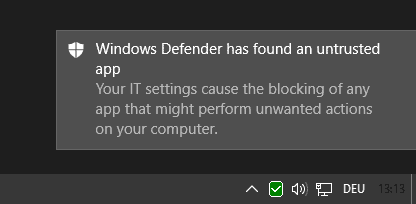
Windows Defender affiche des notifications à propos de certains événements par défaut automatiquement sur le bureau. C’est le cas pour les événements critiques qui nécessitent une interaction avec l’utilisateur, par exemple si un téléchargement a été bloqué.
La dernière version de Windows Defender est livré avec une fonctionnalité appelé des “notifications” qui peuvent vous informer des événements qui ne sont pas critiques. Cela peut être quelque chose d’aussi banal que de vous informer que le dernier scan ne détecte pas de problème.
Windows 10 utilisateurs disposent de plusieurs options pour gérer Windows Defender comportement de notification.
Option 1: Les Paramètres
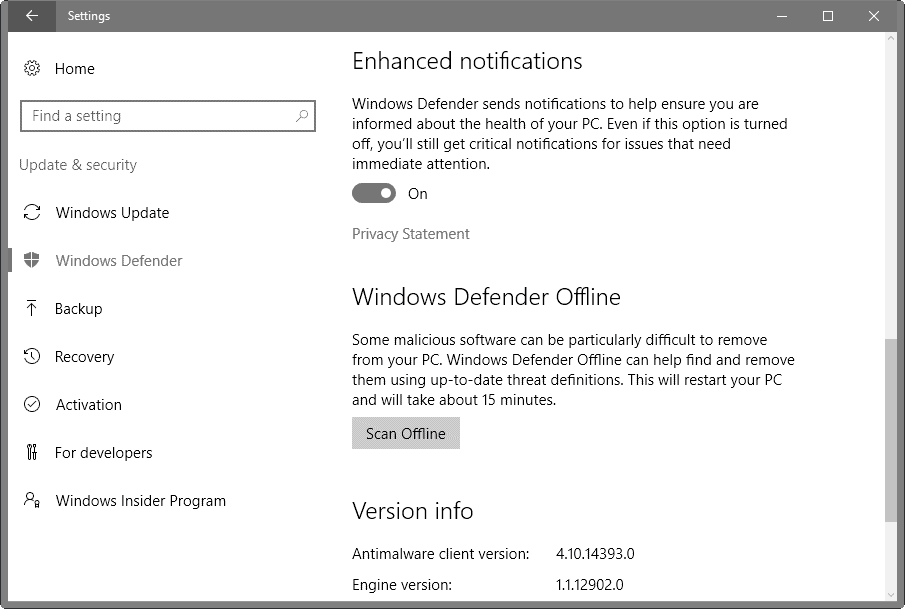
Vous pouvez activer ou désactiver des notifications dans les paramètres, mais qui n’est pas le sujet.
- Appuyez sur Windows-I pour ouvrir les Paramètres de l’application sur le bureau.
- Sélectionnez mise à Jour de Sécurité, puis Windows Defender.
- Faites défiler vers le bas jusqu’à ce que vous trouver la des notifications améliorées de préférence. Utiliser l’interrupteur pour l’activer ou le désactiver.
Option 2: La Stratégie De Groupe
La Politique du Groupe est le meilleur endroit pour le contrôle de Windows Defender notifications car il vous donne plus de contrôle sur la fonctionnalité. Vous y trouverez l’option pour désactiver Windows Defender complètement ainsi.
Veuillez noter que l’accès à la Politique du Groupe est limitée aux versions Professionnelles de Windows 10. Ceci signifie que les utilisateurs n’ont pas accès à elle. Saut à l’Option 3, à la place.
Effectuez les opérations suivantes pour ouvrir l’Éditeur de Stratégie de Groupe.
- Appuyez sur le Windows-clé, tapez gpedit.msc et appuyez sur entrée.
Supprimer toutes les notifications

Configuration Ordinateur > Modèles D’Administration > Composants Windows > Windows Defender > Interface Client
Si vous activez l’option “supprimer toutes les notifications”, les notifications ne sont plus affichés sur les clients. Bien que cela ne prendre soin de notifications sur le bureau, cela signifie que vous ne pouvez pas recevoir d’informations sur les événements critiques, bloqué de téléchargements ou de fichiers supprimés entre autres choses.
Option 3: Registre Windows

Vous pouvez désactiver tous les Windows Defender notifications à l’aide de la base de Registre Windows. Cette méthode est identique à l’aide de la Stratégie de Groupe pour le faire (ce qui définit la même clé de Registre).
- Appuyez sur le Windows-clés, type de regedit.exe et appuyez sur entrée.
- Confirmer l’invite UAC.
- Accédez à la clé suivante: HKEY_LOCAL_MACHINESOFTWAREPoliciesMicrosoftWindows DefenderUX de Configuration
- Si une clé n’existe pas, créez-le en cliquant droit sur son parent et en sélectionnant Nouveau > Clé.
- Cliquez-droit sur l’expérience utilisateur de Configuration et sélectionnez Nouveau > valeur Dword (32 bits) Valeur.
- Nommez la nouvelle valeur Dword Notification_Suppress.
- Double-cliquez sur elle par la suite et définissez sa valeur à 1.
Cela supprime les notifications. Si vous souhaitez annuler le réglage de supprimer la valeur Dword de le faire.
Le Mot De La Fin
Supprimer les notifications de ne pas arrêter de Windows Defender à partir de l’exécution sur le périphérique. Vous pouvez toujours ouvrir le programme et vérifier la mise en quarantaine de la section afin de rétablir bloqué les téléchargements de fichiers ou des fichiers.
Maintenant, Vous: avez-vous de l’utilisation de Windows Defender?